Yuav Paub
- Yog tias Internet Browser app tsis tshwm sim ntawm koj lub vijtsam hauv tsev, mus rau Library > Applications.
- Xaiv R2 txhawm rau qhib qhov browser tshiab, tom qab ntawd xaiv qhov chaw nyob bar rau saum nplooj ntawv nkag mus rau URL.
- Txhawm rau tshem tawm keeb kwm, tswj cov ncuav qab zib, thiab tua cov kev taug qab, xaiv Options ntawm PS4 maub los > Settings.
Kab lus no piav qhia yuav ua li cas siv PS4 lub vev xaib, suav nrog yuav ua li cas hloov nws cov kev teeb tsa uas koj nyiam. Cov lus qhia siv rau txhua tus qauv PlayStation 4 suav nrog PS4 Pro thiab PS4 Slim.
Yuav qhib PS4 Browser li cas
Ua raws cov kauj ruam no los qhib PS4 lub vev xaib browser.
- Power ntawm koj lub cev kom txog thaum lub vijtsam hauv tsev pom PlayStation.
- Nkag mus rau thaj chaw cov ntsiab lus, uas muaj kab ntawm cov cim loj siv los tso koj cov kev ua si, kev siv, thiab lwm yam kev pabcuam.
-
Scroll mus rau sab xis kom txog rau thaum Internet Browser kev xaiv yog qhov tseem ceeb, nrog rau www icon thiab Pib khawm. Qhib qhov browser los ntawm nias lub pob X ntawm koj tus maub los PS4.
Yog tias koj tsis pom WWW icon nyob rau hauv lub ntsiab navigation pane, koj tuaj yeem pom nws hauv koj Lub Tsev Qiv Ntawv, hauv qab Apps.
Common PS4 Browser Functions
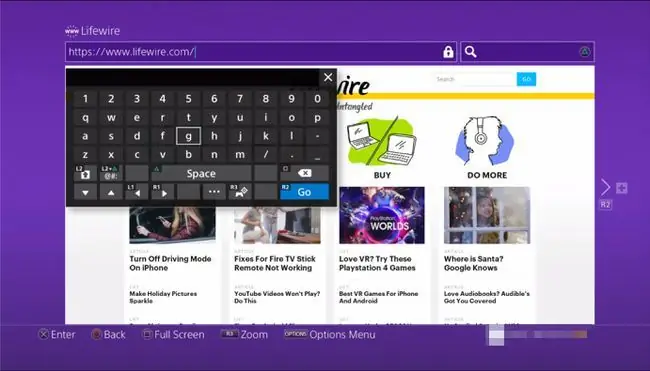
- Kho qhib qhov browser tshiab: Xaiv R2.
- Txog mus rau qhov rais uas qhib dhau los: Xaiv L2.
- Toggle Full-Screen mode on and off: Xaiv square icon. PS4 browser defaults rau lub desktop version ntawm cov vev xaib teb.
- Zoom rau ntawm nplooj ntawv nquag: Xaiv R3- qhib los ntawm nias rau ntawm sab xis ntawm koj PS4 controller.
- Txhawm rau nkag mus rau qhov URL / qhov chaw nyob : Ua ntej, xaiv R2 txhawm rau qhib qhov rais tshiab. Coj mus rau qhov chaw nyob bar nyob rau sab saum toj ntawm nplooj ntawv, sau Enter URL, thiab coj mus rhaub rau X Cov keyboard on-screen tam sim no yuav tshwm sim, ceeb toom koj nkag mus rau lub vev xaib chaw nyob. Thaum ua tiav, xaiv R2 ntawm tus maub los kom thauj cov nplooj ntawv coj mus.
- To ua Google tshawb: Ua ntej, xaiv qhov triangle ntawm koj tus maub los. Lub blinking cursor yuav tsum tam sim no pom nyob rau hauv lub thawv tshawb nrhiav thiab cov keyboard on-screen yuav tsum pop tawm ncaj qha hauv qab nws. Sau koj cov lus tshawb nrhiav lossis cov ntsiab lus thiab xaiv R2
Bookmarks
Lub PS4 browser tso cai rau koj khaws koj cov nplooj ntawv nyiam tshaj plaws kom nkag tau sai hauv kev tshawb nrhiav yav tom ntej ntawm nws cov Bookmarks feature.
Tau khaws lub vev xaib nquag nyob rau hauv koj cov Bookmarks
- Xaiv tus OPTIONS khawm ntawm koj tus maub los.
-
Thaum cov ntawv qhia pop-out tshwm, xaiv Add Bookmark.

Image -
Ib lub vijtsam tshiab yuav tsum tau nthuav tawm tam sim no, muaj ob qhov ua ntej-populated tsis tau kho tau. Thawj, Npe, muaj lub npe ntawm nplooj ntawv tam sim no. Qhov thib ob, Chaw Nyob, yog populated nrog nplooj ntawv URL. Thaum koj txaus siab rau ob qhov txiaj ntsig no, xaiv OK txhawm rau ntxiv koj phau ntawv tshiab.

Image
To View Previously Saved Bookmarks
- Rov qab mus rau qhov browser cov ntawv qhia zaub mov tseem ceeb ntawm OPTIONS khawm.
-
Tom ntej, xaiv qhov kev xaiv Bookmarks.

Image - Daim ntawv teev npe ntawm koj cov ntawv khaws cia yuav tsum tam sim no tso tawm. Txhawm rau thauj cov nplooj ntawv no, xaiv qhov kev xaiv uas xav tau los ntawm kev siv koj tus maub los tus pas ntsuas sab laug thiab tom qab ntawd coj mus rhaub X.
To Delete a Bookmark
- Ua ntej, xaiv lub bookmark los ntawm cov npe thiab xaiv lub OPTIONS khawm ntawm koj tus maub los.
-
Ib daim ntawv qhia zawv zawg yuav tshwm rau ntawm sab xis ntawm koj lub vijtsam. Xaiv Delete thiab xaiv tus X.

Image - Ib lub vijtsam tshiab tam sim no yuav tshwm sim, uas qhia txhua tus ntawm koj cov ntawv cim nrog lub thawv kos. Txhawm rau xaiv tus bookmark rau kev tshem tawm, ua ntej tso lub cim kos ntawm ib sab ntawm nws los ntawm nias lub X.
-
Tom qab koj tau xaiv ib lossis ntau daim ntawv teev npe, nqes mus rau hauv qab ntawm lub vijtsam thiab xaiv Delete kom tiav cov txheej txheem.

Image
View or Delete Browsing History
Tus PS4 browser khaws cov ntaub ntawv ntawm txhua nplooj ntawv web uas koj tau mus xyuas yav dhau los, tso cai rau koj tshawb xyuas cov keeb kwm no hauv kev sib tham yav tom ntej thiab nkag mus rau cov chaw no.
Nkag mus rau koj cov keeb kwm yav dhau los tuaj yeem muaj txiaj ntsig, tab sis tuaj yeem ua rau muaj kev txhawj xeeb tsis pub lwm tus paub yog tias lwm tus neeg koom nrog koj qhov kev ua si. Vim li no, PlayStation browser muab lub peev xwm los tshem koj cov keeb kwm txhua lub sijhawm. Cov kev qhia hauv qab no qhia koj yuav ua li cas rau ob qho tib si saib thiab tshem tawm keeb kwm browsing.
To View Yav dhau los PS4 Browsing History
- Nias lub OPTIONS khawm. Cov ntawv qhia zaub mov browser yuav tsum tam sim no tshwm nyob rau sab xis ntawm koj lub vijtsam.
-
Xaiv qhov Browsing History kev xaiv.

Image - Ib daim ntawv teev cov nplooj ntawv web uas koj tau mus dhau los yuav tam sim no tso tawm, qhia lub npe rau txhua tus.
-
Txhawm rau thauj cov nplooj ntawv no hauv lub qhov rai browser nquag, scroll kom txog thaum qhov kev xaiv uas xav tau tseem ceeb thiab xaiv qhov X ntawm koj tus maub los.

Image
To Clear PS4 Browsing History
- Xaiv tus OPTIONS khawm tswj.
-
Tom ntej, xaiv Settings los ntawm cov ntawv qhia pop-out ntawm sab xis ntawm lub vijtsam. PS4 browser's Settings nplooj ntawv yuav tsum tam sim no tso tawm.

Image -
Xaiv qhov Clear Lub Vev Xaib Cov Ntaub Ntawv kev xaiv los ntawm xaiv qhov X. Lub Clear Website Data npo tam sim no yuav tshwm sim.

Image -
Nav mus rau qhov kev xaiv sau OK thiab xaiv X ntawm koj tus maub los ua kom tiav cov txheej txheem tshem tawm keeb kwm.

Image Koj tseem tuaj yeem nkag mus rau Ntau Lub Vev Xaib Cov Ntaub Ntawv npo los ntawm kev xaiv OPTIONS los ntawm cov lus hais saum toj no browsing keeb kwm interface thiab xaiv Clear Browsing History los ntawm cov ntawv qhia zaub mov uas tshwm.
Manage ncuav qab zib
Koj tus PS4 browser khaws cov ntaub ntawv me me ntawm koj lub hard drive uas tuav cov ntaub ntawv tshwj xeeb xws li koj qhov kev nyiam layout thiab seb koj puas tau nkag rau hauv. Cov ntaub ntawv no, feem ntau hu ua ncuav qab zib, feem ntau yog siv los txhim kho koj qhov kev tshawb nrhiav los ntawm kev kho lub vev xaib pom thiab ua haujlwm rau koj qhov kev xav tau thiab xav tau.
Vim cov ncuav qab zib no qee zaus khaws cov ntaub ntawv uas tuaj yeem suav tias yog tus kheej, koj tuaj yeem xav tshem lawv ntawm koj PS4 lossis tseem txwv tsis pub lawv los ntawm kev cawm hauv thawj qhov chaw. Koj kuj tseem tuaj yeem txiav txim siab tshem tawm cov ncuav qab zib browser yog tias koj tab tom ntsib qee qhov kev xav tsis zoo ntawm nplooj ntawv web. Cov lus qhia hauv qab no qhia koj yuav ua li cas thaiv ob qho tib si thiab tshem tawm cov ncuav qab zib hauv koj tus browser PS4.
Txhawm rau thaiv cov ncuav qab zib los ntawm khaws cia ntawm PS4
- Xaiv koj tus maub los OPTIONS khawm.
- Tom ntej no, xaiv qhov kev xaiv sau Settings los ntawm cov ntawv qhia zaub mov ntawm sab xis ntawm lub vijtsam.
-
Thaum lub Settings nplooj yog pom, xaiv qhov Au ncuav qab zib kev xaiv; nyob rau saum cov npe.

Image - Thaum qhib thiab nrog lub cim kos, PS4 browser yuav txuag tag nrho cov ncuav qab zib thawb los ntawm lub vev xaib rau koj lub hard drive. Txhawm rau tiv thaiv qhov no tshwm sim, xaiv X ntawm koj tus maub los kom tshem tawm cov cim no thiab txhawm rau thaiv tag nrho cov ncuav qab zib.
- Txhawm rau tso cov ncuav qab zib tom qab lub sijhawm, tsuas yog rov ua cov kauj ruam no kom pom cov cim kos ib zaug. Kev thaiv cov ncuav qab zib tuaj yeem ua rau qee lub vev xaib saib thiab ua haujlwm txawv txawv, yog li nws tseem ceeb heev uas yuav tsum paub txog qhov no ua ntej hloov kho qhov teeb tsa no.
Txhawm rau rho tawm cov ncuav qab zib khaws cia ntawm PS4 Hard Drive
- Ua raws li cov kauj ruam no kom rov qab mus rau qhov browser's Settings interface.
-
Scroll rau qhov kev xaiv sau Delete ncuav qab zib thiab coj mus rhaub rau X.

Image - Ib lub npov tam sim no yuav tshwm sim muaj cov lus Cov ncuav qab zib yuav raug muab tshem tawm.
-
Xaiv OK ntawm lub vijtsam no thiab tom qab ntawd xaiv X txhawm rau tshem koj cov ncuav qab zib browser.

Image
Ua Tsis Taug
Cov neeg tshaj tawm saib xyuas koj tus cwj pwm hauv online rau kev tshawb fawb txog kev lag luam thiab cov hom phiaj kev tshaj tawm, thaum muaj qhov sib txawv hauv lub vev xaib niaj hnub no, tuaj yeem ua rau qee tus neeg tsis xis nyob. Cov ntaub ntawv sib sau tuaj yeem suav nrog cov chaw twg koj mus ntsib nrog rau lub sijhawm koj siv sijhawm mus saib txhua qhov.
Kev tawm tsam rau qee qhov web surfers xav txog kev cuam tshuam ntawm kev ceev ntiag tug ua rau Tsis Taug Kev, qhov chaw browser-raws li ceeb toom rau cov vev xaib uas koj tsis pom zoo kom taug qab los ntawm tus thib peb thaum lub sijhawm sib tham tam sim no. Qhov kev nyiam no, xa mus rau cov neeg rau zaub mov uas yog ib feem ntawm HTTP header, tsis raug qhuas los ntawm txhua qhov chaw.
Txawm li cas los xij, cov npe ntawm cov neeg lees paub qhov chaw teeb tsa no thiab ua raws li nws cov cai txuas ntxiv mus. Txhawm rau kom tsis txhob taug qab chij hauv koj lub PS4 browser, ua raws cov lus qhia hauv qab no.
- Xaiv lub OPTIONS khawm ntawm koj tus tswj PS4.
- Thaum lub browser zaub mov tshwm nyob rau sab xis ntawm lub vijtsam, xaiv Settings los ntawm tapping X.
- Koj tus browser's Settings interface yuav tsum tau tshwm sim tam sim no. Scroll cia rau ntawm Thov kom Lub Vev Xaib Tsis Tau Txais Koj kev xaiv yog qhov tseem ceeb, nyob rau hauv qab ntawm qhov screen thiab nrog rau lub checkbox.
-
Xaiv lub X txhawm rau ntxiv cov cim kos thiab qhib qhov chaw no, yog tias nws tsis tau qhib. Txhawm rau lov tes taw Tsis Taug qab txhua lub sijhawm, tsuas yog xaiv qhov teeb tsa no dua kom cov cim kos raug tshem tawm.

Image
Disable JavaScript
Muaj ntau yam laj thawj vim li cas koj yuav xav kaw JavaScript code ib ntus los ntawm kev khiav ntawm nplooj ntawv web hauv koj tus browser, xws li los ntawm lub hom phiaj kev nyab xeeb mus rau kev txhim kho lub vev xaib thiab kev sim. Txhawm rau txwv tsis pub JavaScript snippet los ntawm kev ua tiav los ntawm koj tus browser PS4, ua raws cov kauj ruam hauv qab no.
- Xaiv tus OPTIONS khawm ntawm koj tus maub los.
- Thaum cov ntawv qhia zaub mov tshwm nyob rau sab xis ntawm lub vijtsam, xaiv Settings los ntawm nias lub X. PS4 browser Settings interface yuav tsum pom tam sim no.
- Nrhiav thiab nqes mus rau qhov Enable JavaScript kev xaiv, nyob rau sab saum toj ntawm lub vijtsam thiab nrog lub checkbox.
-
Coj mus rhaub X kom tshem tawm cov cim kos thiab lov tes taw JavaScript, yog tias nws tseem tsis tau ua haujlwm. Txhawm rau rov qhib nws, xaiv qhov teeb tsa no ib zaug ntxiv kom lub cim kos ntxiv.

Image
PS4 Web Browser Pros thiab Cons
Raws li qhov xwm txheej nrog nws cov duab thiab cov khoom siv txawb, PS4 browser nthuav tawm nws tus kheej cov txheej txheem zoo thiab qhov tsis zoo.
- Muab lub peev xwm los xauj lub vev xaib ntawm koj lub vijtsam loj TV.
- tso cai rau koj hloov pauv rov qab tau yooj yim ntawm lub vev xaib thiab koj qhov kev ua si.
- Cia koj nkag mus rau nplooj ntawv web yam tsis xav tau lub computer lossis smartphone.
- JavaScript kev ua tau zoo cov qauv ntsuas nco ntsoov tias PS4 browser nrawm dua li cov ntawv thov zoo sib xws pom nyob rau ntau lwm cov kev ua si nrov.
- Upgrades mus rau qhov tseeb version tau txais ib feem ntawm koj PlayStation 4 firmware/system hloov tshiab.
- Tsis muaj kev pabcuam pom nyob hauv cov browser niaj hnub no xws li tabs lossis kev txhawb nqa txuas ntxiv.
- Tsis muaj kev txhawb nqa Flash, txwv kev ua haujlwm ntawm qee lub vev xaib.
- Kev ua haujlwm qeeb tau pom nyob rau lub sijhawm thaum ob peb lub qhov rais qhib.
- Kev ntaus nrog cov keyboard on-screen thiab PS4 maub los tuaj yeem ua pov thawj tias yog txheej txheem qeeb.
FAQ
Kuv yuav khaws cov duab los ntawm PS4 web browser li cas?
Tua tawm PS4 browser thiab nrhiav ib daim duab koj xav txuag. Nias tus thumbstick sab xis thiab zoom rau ntawm daim duab. Xaiv share thiab thaij duab ntawm daim duab nrog PS4. Mus rau Lub Chaw Sib Koom, mus rau lub screenshot, thiab qoob loo thiab kho nws kom txaus siab.
Kuv yuav luam tawm thiab muab tso rau ntawm PS4 lub vev xaib li cas?
Muab koj tus cursor rau ntawm qhov pib ntawm cov ntawv koj xav luam thiab xaiv Options (peb teev). Xaiv Xaiv thiab txav koj tus cursor mus rau qhov kawg ntawm cov ntawv koj xav luam. (Xwb, xaiv Xaiv Tag Nrho) Xaiv qhov X > Copy > xaiv Options xav tso > Paste
Kuv yuav ntxiv lub web browser rau PS4 li cas?
Txhawm rau ntxiv lwm qhov web browser ntxiv rau qhov browser built-in, mus rau PlayStation Store thiab tshawb rau lo lus browser. Xaiv qhov browser koj xav tau, xws li Chrome lossis Firefox, thiab rub nws rau koj PS4.






